
Када радите на рачунару, постоје прилично често ситуације када оперативни систем треба да буде акције које захтевају изузетна права. Да би то учинио, постоји посебан рачун са именом "Администратор". У овом чланку ћемо разговарати о томе како да је укључимо и пријавите се у систем.
Улазимо у Виндовс под "Администратор"
У свим верзијама оперативног система Виндовс, почевши од КСП-а, постоји листа корисника "администратора", али овај "налог" је подразумевано онемогућено у безбедносним сврхама. То је последица чињенице да када радите на овом рачуну, укључени су максимална права на промену параметара и рада са датотечним системом и регистар. Да бисте га активирали, морате да дате бројне акције. Затим ћемо то схватити како то учинити у различитим издањима Виндовс-а.Виндовс 10.
Администраторски налог се може активирати на два начина - путем сна-уп-ин-уп контроле и коришћењем Виндовс конзоле.
Метода 1: Управљање рачунаром
- Кликните десним тастером миша на икону рачунара на радној површини и изаберите ставку "Управљање".
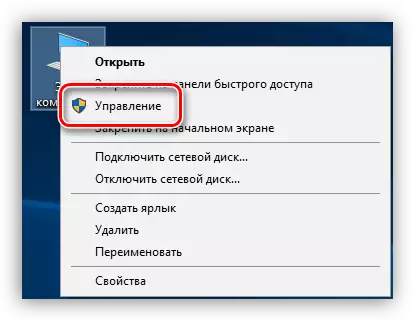
- У прозору отварања који се отвара, отворимо "локалне кориснике и групне" филијале и кликните на фасциклу корисника.

- Затим одаберите корисника са именом "Администратор", кликните на њега ПК и идите на својства.

- Извадите ДАВ-ове испред ставке која онемогућава овај унос и кликните на "Аппли". Сви прозори се могу затворити.
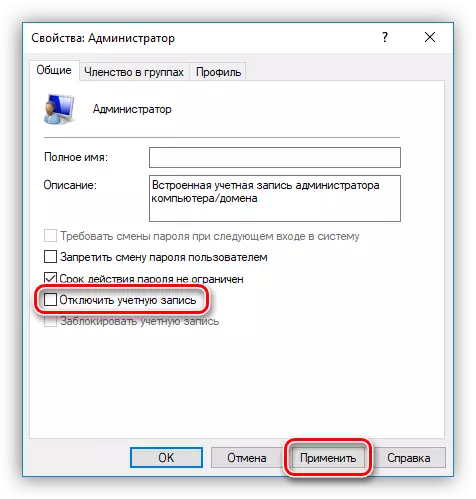
2. метод: командни низ
- 1. Покретање конзоле, идемо на мени "Старт - Сервице", налазимо "командну линију", кликните на ИТ ПЦМ и прођите кроз ланчић "Напредно - лансирање у име администратора".

- У конзоли пишемо следеће:
Нето кориснички администратор / Активан: Да
Кликните на Ентер.
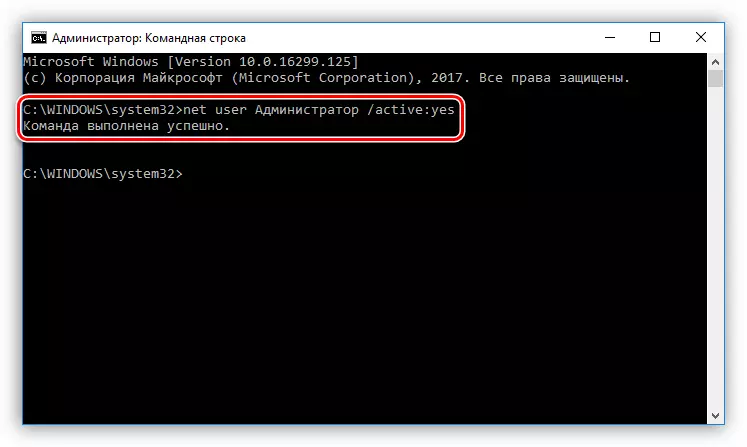
Да бисте унели Виндовс у оквиру овог рачуна, кликните комбинацију тастера Цтрл + Алт + Делете и изаберите "Екит" у менију који се отвори.
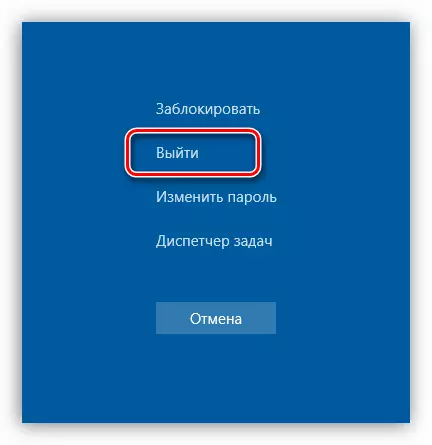
Након кликом на екран за закључавање и у доњем левом углу видимо нашег корисника који је омогућен. Да бисте ушли, довољно је да га одаберете на листи и направите стандардни поступак пријаве.

Виндовс 8.
Начини да омогућите администраторски рачун потпуно су исти као и у Виндовс 10 - Тоолинг "Компјутерски управљање" и "командну линију". Да бисте се пријавили, потребно је да кликнете на ПЦМ у менију Старт, попршите курсор на ставку "искључивање или искључивање", а затим изаберите "Екит".
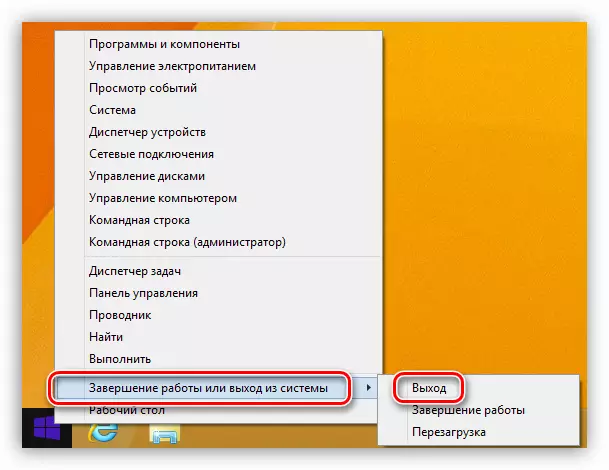
Након излаза и кликните и откључавање екрана ће се појавити плочице са корисничким именима, укључујући администратора. Улаз се такође врши стандардни начин.
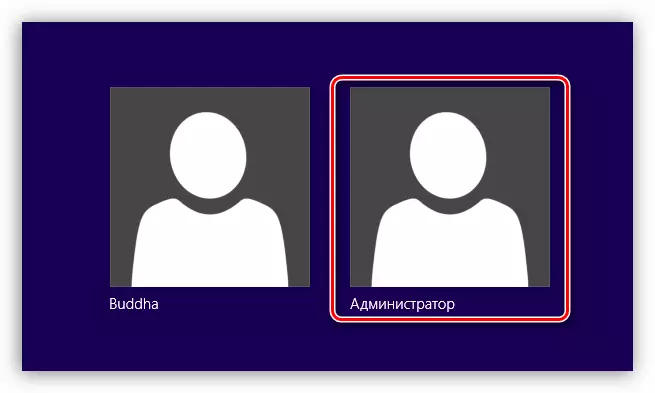
Виндовс 7.
Поступак активирања "администратора" у "седам" није оригиналност. Потребне радње се изводе слично и на новије системе. Да бисте користили налог, морате изаћи из система путем "Старт" менија.
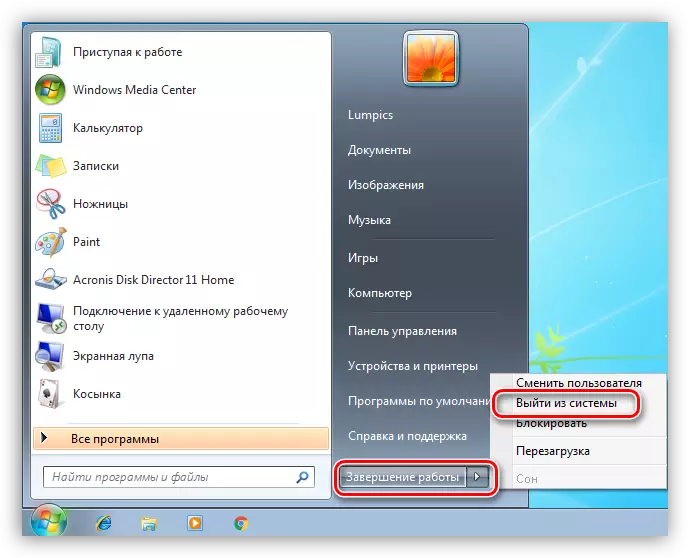
На екрану добродошлице видећемо све кориснике чији су рачуни тренутно активирани. Изаберите "Администратор" и унесите систем.

Виндовс хр.
Омогућавање администраторског налога у КСП-у се изводи на истом сценарију као у претходним случајевима, али улаз је нешто сложенији.
- Отворите мени Старт и идите на контролну таблу.
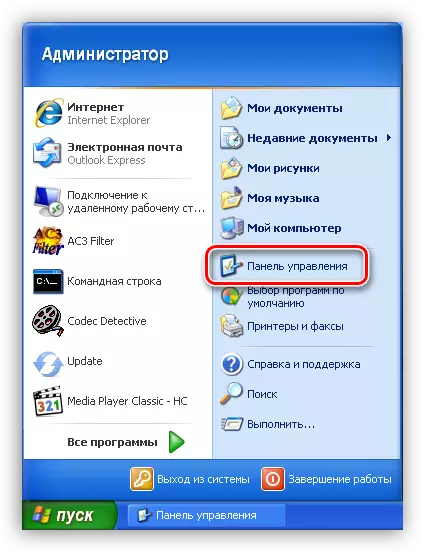
- Двапут кликните на одељак "Кориснички рачуни".
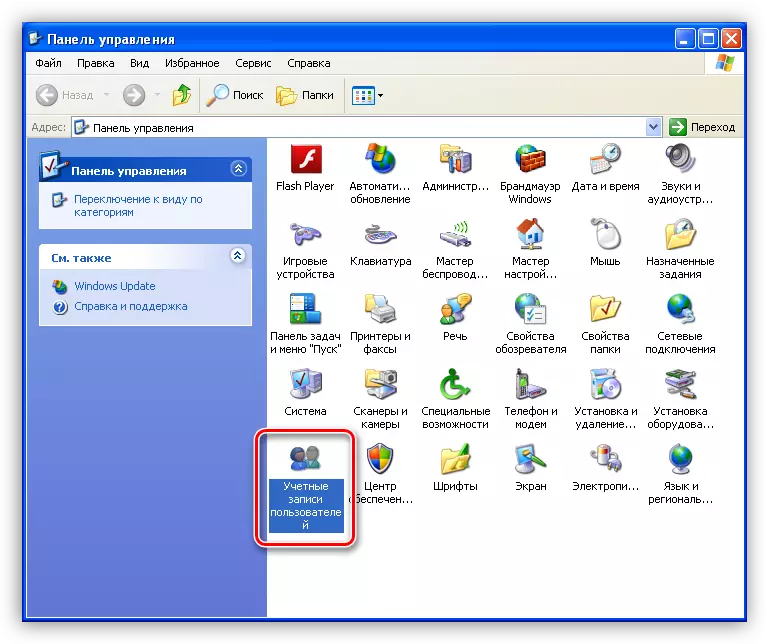
- Идите на везу "Промена корисничке пријаве".

- Овде смо ставили и резервоаре и кликните на "Примените параметре".

- Поново идемо у Старт менију и кликните на "ЕКСИТ СИСТЕМ".

- Кликните на дугме "Корисничка промена".
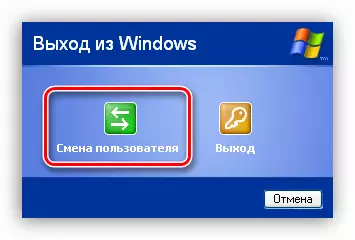
- Након објављивања видимо да се појавила могућност приступа "рачуну" администратора администратора.

Закључак
Данас смо научили да активирамо корисника са именом "Администратор" и унесите га испод њега. Имајте на уму да овај рачун има изузетна права и то је стално несигурно испод ње. Било који нападач или вирус који има приступ рачунару имаће иста права која је препуна тужних последица. Ако сте требали да извршите кораке описане у овом чланку, након што након вас пређете потребан рад, пређите на редовни корисник. Ово једноставно правило ће сачувати датотеке, параметре и личне податке у случају могућег напада.
